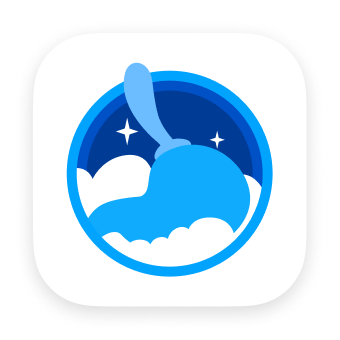
حافظ على جودة جهاز Mac الخاص بك كأنه جديد
أداة قوية الكل في واحد لتنظيف Mac. امسح النظام غير الهام ، والتطبيقات والبيانات غير المرغوب فيها ، والملفات المكررة أو الكبيرة ، وما إلى ذلك. احصل على المزيد من مساحة التخزين المتاحة بسهولة بنقرات بسيطة.
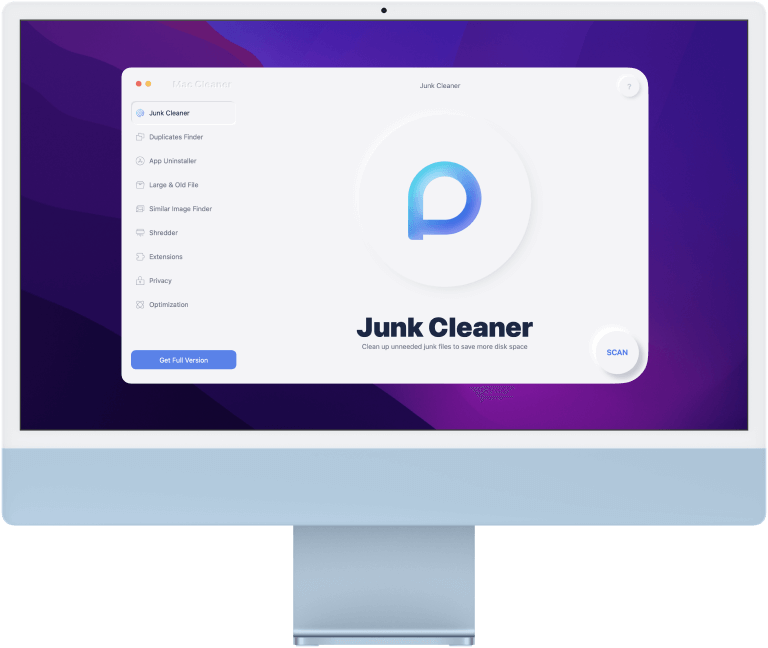
مساعد Mac الشخصي الخاص بك
اجعل كل شيء أكثر بساطة
يمكن أن يكون Mac Cleaner مساعدك متعدد الوظائف لنظام التشغيل Mac.
نظافة غير المرغوب فيه
تنظيف ذاكرة التخزين المؤقت للنظام والسجلات ومرفقات البريد الإلكتروني غير الضرورية والنسخ الاحتياطي القديم على iTunes.
مكتشف التكرارات
مطاردة جميع التكرارات بما في ذلك الصور ومقاطع الفيديو والموسيقى والمستندات وما إلى ذلك.
إلغاء تثبيت التطبيق
قم بإلغاء تثبيت التطبيقات تمامًا بالإضافة إلى ملفاتها المتبقية. وفر الوقت في تحديد موقع الملفات.
الباحث عن صورة مماثلة
امسح ضوئيًا وحدد موقع جميع الصور المماثلة على جهاز Mac. قم بتحرير قدر كبير من المساحة.
التقطيع
اختر الملفات والمجلدات غير الضرورية. احذفها بطريقة آمنة.
ملحقات
اضبط الإعدادات على جهاز Mac. إدارة المكونات الإضافية والوكيل وعناصر بدء التشغيل لتسريع نظام Mac.
الملفات الكبيرة والقديمة
فحص الملفات الكبيرة والقديمة بذكاء. احذفها بشكل انتقائي لتوفير مساحة أكبر.
سياسة
محو سجل التصفح على Mac ، بما في ذلك ملفات تعريف الارتباط والتنزيلات وما إلى ذلك.
التحسين
ماك يعمل ببطء؟ ما عليك سوى تسريع جهاز Mac الخاص بك بخمس ميزات مختلفة.
حرر أطنانًا من الذاكرة بذكاء وأمان
TechyCub يساعد Mac Cleaner على إخلاء مساحة على القرص لنظام التشغيل Mac عن طريق مسح العناصر عديمة الفائدة وتحديدها وإزالتها. يحدد نظام الحماية المدمج الخاص به الملفات المهمة على Mac ولا يحذف أي شيء دون طلب ذلك. كمساعد ذكي ، TechyCub يرشدك منظف Mac إلى إجراء عمليات تنظيف منتظمة للقرص للحفاظ على تشغيل جهاز Mac الخاص بك كجديد.
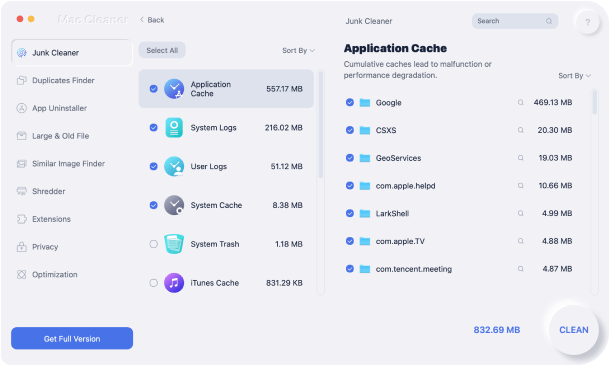
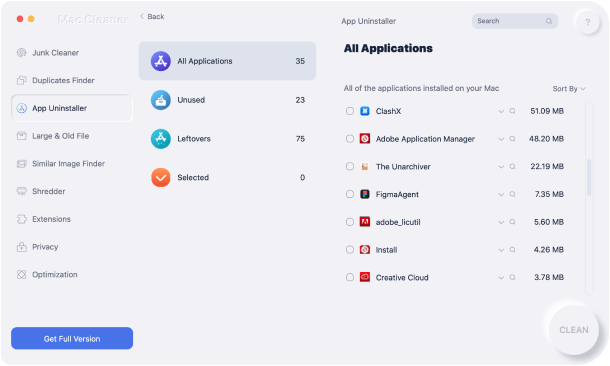
تمزيق التطبيقات غير الضرورية تمامًا
هل يؤدي سحب التطبيق إلى سلة المهملات دائمًا إلى ترك أكوام من بقايا التطبيق على جهاز Mac؟ لا تقلق ، منظف Mac موجود لمساعدتك! بنقرة واحدة ، يتم سرد جميع التطبيقات الخاصة بك مع الملفات ذات الصلة. ثم بنقرة أخرى ، تختفي التطبيقات المحددة دون ترك أي ملفات مرتبطة على محرك الأقراص. بهذه البساطة ، ولكن بطريقة أنظف.
قم بتحسين Mac للحصول على أقصى أداء
عندما يركد جهاز Mac الخاص بك ، TechyCub منظف Mac موجود هنا كمنقذ. إنها أداة تسريع تحتاج إلى نقرة واحدة فقط: إدارة عناصر تسجيل الدخول ، وإعادة فهرسة البريد الخاص بك ، وتحرير ذاكرة الوصول العشوائي والمساحة القابلة للتطهير ، وتنظيف ذاكرة التخزين المؤقت لنظام أسماء النطاقات. تخلص من العبء عن جهاز Mac وابدأ بداية جديدة!
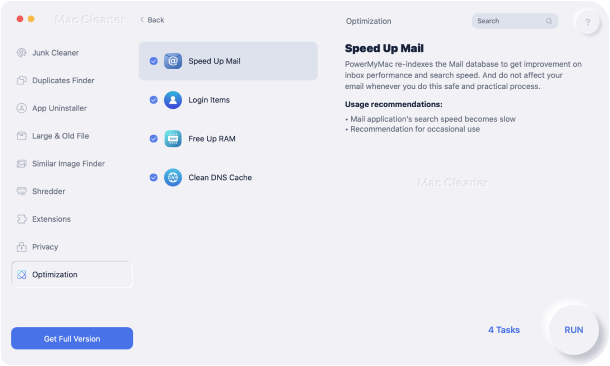
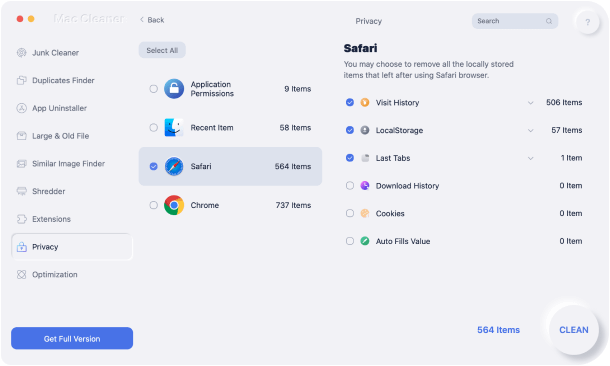
لا أحد يعرف ما فعلت
يتم مسح سجل التصفح بسهولة ، بالإضافة إلى آثار النشاط عبر الإنترنت وغير المتصل. تعد التجارب عبر الإنترنت أكثر خصوصية ، ولا يمكن لأي شخص تتبع نشاطك عبر الإنترنت.
مع منظف Mac ، ستحصل على
غيغا بايت من المساحة الحرة
سرعة تمهيد أسرع
وقت استجابة أعلى
كيفية استخدام برنامج Mac Cleaner
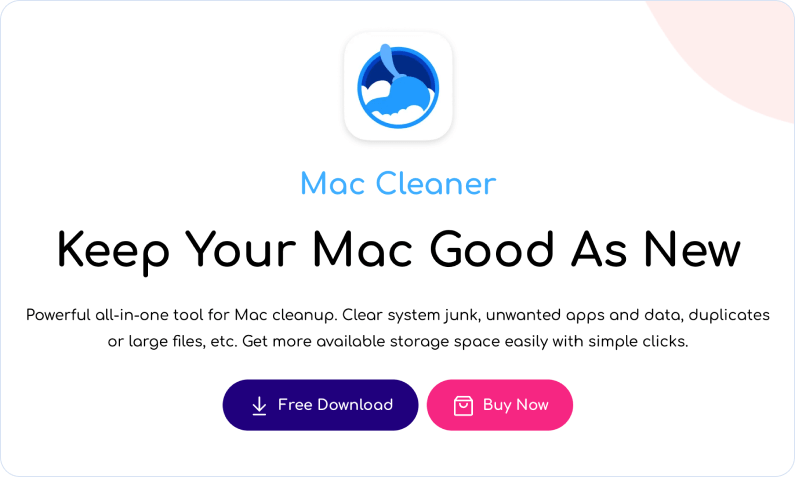
الخطوة الأولى. قم بتنزيل وتثبيت وتشغيل Mac Cleaner.
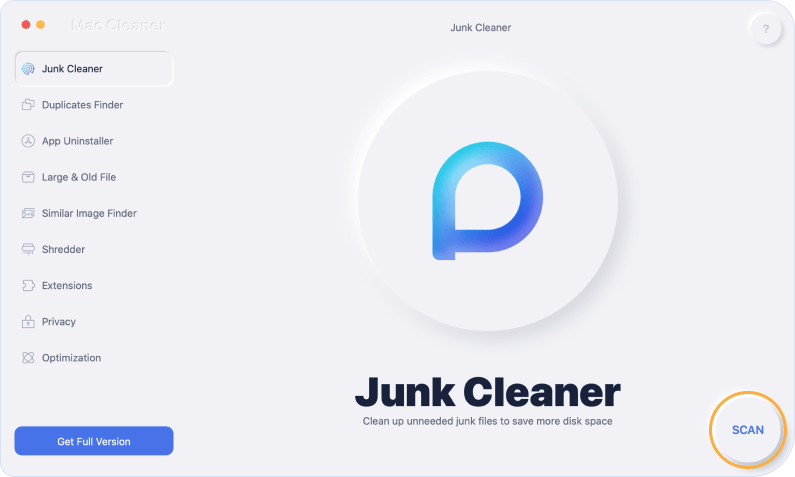
الخطوة 2. انقر فوق وحدة Junk Cleaner واضغط SCAN.

الخطوة 3. اختر الملفات غير المرغوب فيها بشكل انتقائي وانقر فوق الزر CLEAN.

متطلبات النظام
macOS 10.13 والإصدارات الأحدث ، متوافق مع Apple M1
نماذج الأجهزة المدعومة
كل سلسلة MacBook و iMac
ما يقوله المستخدمون TechyCub ماك نظافة

تشارلز
لأكون صادقًا ، لقد استخدمت الكثير من أدوات التنظيف لجهاز Macbook Pro الخاص بي ، ولم أتوقع ذلك TechyCub لتكون مختلفة. ولكن بعد استخدامه لفترة من الوقت ، أعطتني واجهته البسيطة ووظائفه الكافية مفاجأة حقًا. موصى بة بشدة!

روبرت
أنا طالب جديد في جامعتي ولدي الكثير من الواجبات المنزلية لإنهائها. كل يوم ، يمتلئ جهاز Macbook Pro الخاص بي بمخلفات قديمة وملفات غير ضرورية. بصراحة ، أكره فحص ملفاتي واحدًا تلو الآخر وحذفها ، لكن TechyCub منظف Mac ساعدني! باستخدام هذه الأداة ، يمكنني مسح مساحة التخزين الخاصة بي بنقرة بسيطة. شكرًا جزيلاً!

ريبيكا
حسنًا ، أنا من النوع الذي ينسى دائمًا تنظيف جهاز الكمبيوتر ويجعل القرص الصلب يتحول بسهولة إلى اللون الأحمر. TechyCub منظف Mac يلبي احتياجاتي حقًا. منذ أن قمت بتنزيله ، يمكنني ببساطة العثور على رمزه على سطح المكتب والنقر فوقه لبدء عملية الحذف. إنها حقًا أداة مفيدة ، يجب أن تجربها يا رفاق!
نصائح والخدع
